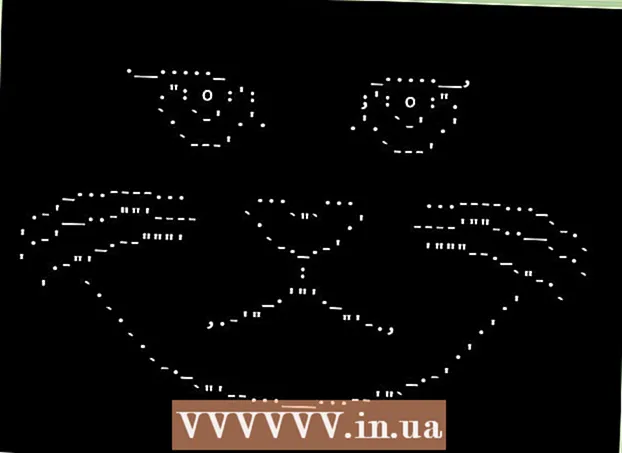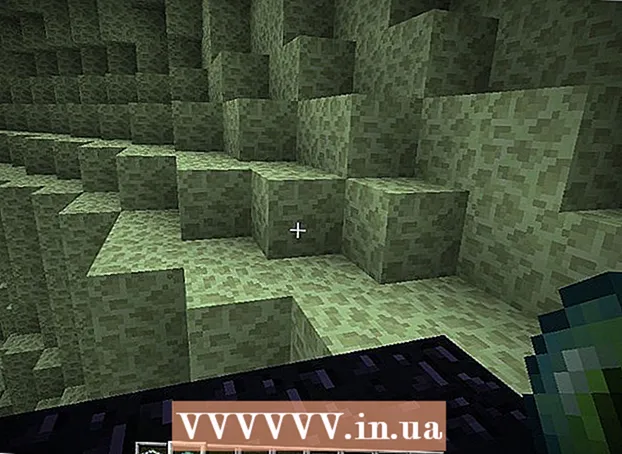May -Akda:
Peter Berry
Petsa Ng Paglikha:
14 Hulyo 2021
I -Update Ang Petsa:
1 Hulyo 2024
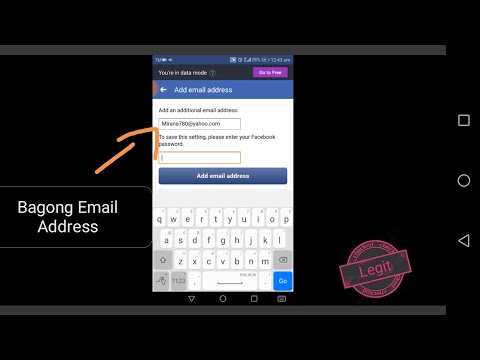
Nilalaman
Pinapayagan ng Facebook na baguhin ang pangunahing email address o email na ginagamit ng mga gumagamit upang mag-log in at makatanggap ng mga notification. Ang proseso ng pag-update ng iyong pangunahing email address ay medyo simple din, kailangan mo lamang ayusin ang ilang mga setting sa iyong mobile phone o computer.
Mga hakbang
Paraan 1 ng 3: Sa iOS
Mag-tap sa Facebook app.

I-click ang menu button. Ang pagpipiliang ito ay may tatlong mga pahalang na linya sa ibabang kanang sulok ng screen.
Mag-click sa pagpipilian Mga setting Ang (Mga Setting) ay nasa ilalim ng pahina.

Mag-click Mga Setting ng Account (Mga Setting ng Account).
Mag-click Pangkalahatan (Pangkalahatan).
Mag-click Email.
Mag-click Magdagdag ng Email Address (Magdagdag ng email address).
Ipasok ang iyong email at password sa kaukulang kahon.
Mag-click Magdagdag ng Email (Magdagdag ng email). Ang email address na ito ay maidaragdag sa listahan ng mga email account na nauugnay sa iyong Facebook.
Mag-click Tanggalin (Tanggalin) upang tanggalin ang email address. Buhol Tanggalin ay susunod sa bawat pangalawang email address.
- Upang matanggal ang pangunahing email address, kailangan mo munang baguhin ito.
Mag-click Pangunahing Email (Pangunahing Email) upang baguhin ang pangunahing email address. Dadalhin ka pabalik sa nakaraang pahina at maaaring mag-click sa anuman sa pangalawang mga email account upang itakda ito bilang iyong pangunahing email address. Ito ang address na ginagamit ng Facebook upang makipag-ugnay kung pinagana mo ang mga abiso sa email, at ito ay ang parehong impormasyon na iyong ginagamit upang mag-log in sa Facebook.
- Pagkatapos ng pag-click sa nais na pangunahing email address, kailangan mong ipasok ang iyong password sa Facebook sa kahon sa ibaba at piliin Magtipid (I-save).
Paraan 2 ng 3: Sa Android mobile app
Mag-tap sa Facebook app.
Ipasok ang iyong impormasyon sa pag-login. Kung hindi ka awtomatikong nag-sign in, kakailanganin mong ipasok ang iyong email address at password.
Buksan ang menu ng mga setting. I-click ang menu icon sa kanan ng tuktok na bar ng nabigasyon. Ang node na ito ay may tatlong pahalang na magkakapatong na mga linya.
Mag-click sa "Mga Setting ng Account". Mag-scroll pababa hanggang sa heading na "HELP & SETTINGS" (Tulong at Mga Setting). I-click ang humanoid na "Mga Setting ng Account" na may mga gear na malapit sa balikat.
Mag-click sa pagpipiliang "Pangkalahatan" kasama ang icon na gear. Lilitaw ang isang bagong menu kasama ang iyong impormasyon sa pakikipag-ugnay.
I-click ang "Email". Lilitaw ang isang bagong window na naglalaman ng lahat ng mga email account na na-link mo sa Facebook.
- Kung ang isang email lang ang na-link mo sa iyong Facebook account, ito ang magiging pangunahing email address.
- Kung nais mong alisin ang isang email address, i-click ang link na "Alisin" sa kanan ng email account na iyon.
- Kung ang iyong account ay may maraming mga email address at nais mo lamang baguhin ang iyong pangunahing email sa isa sa mga ito, magpatuloy hakbang 9.
Magdagdag ng isang bagong email. I-click ang link na "Magdagdag ng Email Address". Ipasok ang iyong bagong email address at password at i-click ang "Magdagdag ng Email".
- Magpadala ang Facebook ng isang email sa kumpirmasyon na may sariling code. Suriin ang iyong email at kopyahin ang code.
- Bumalik sa pahina ng pag-set up ng Email at i-click ang "Kumpirmahin ang Email Address". Ipasok ang code at i-click ang "Kumpirmahin".
- Kung hindi mo natanggap ang email ng kumpirmasyon, maaari kang mag-click sa pindutang "Ipadala muli ang email ng kumpirmasyon" upang magpadala ang Facebook ng isa pang code sa email.
- Kung nais mong baguhin ang iyong email address, maaari kang mag-click sa pindutang "Baguhin ang email address" upang baguhin ito.
Pumunta sa mga setting ng "Mga Email ng Account" na matatagpuan sa ilalim ng "Mga Setting ng Account"> "Pangkalahatan"> "Email".
I-click ang pindutang "Pangunahing Email". Ang isang bagong screen upang tukuyin ang pangunahing email address ay lilitaw.
Piliin ang iyong pangunahing email address. I-tap ang email address na nais mong itakda bilang iyong pangunahing email account. Lilitaw ang isang checkmark sa tabi ng email address na iyong pinili.
Ilagay ang password. Ipasok ang iyong password sa text box sa screen at i-click ang "I-save". Ang iyong mga pagbabago ay nai-save. anunsyo
Paraan 3 ng 3: Sa computer
Mag-access sa Facebook. Mag-click dito o ipasok ang www.facebook.com sa iyong browser upang ma-access ang website ng Facebook.
Ipasok ang iyong impormasyon sa pag-login. Kung hindi ka awtomatikong nag-sign in, kakailanganin mong ipasok ang iyong email address at password.
- Kung nakalimutan mo ang iyong impormasyon sa pag-login, mag-click sa link na "Nakalimutan ang account?" Ang (Nakalimutang Account) ay matatagpuan sa ibaba ng patlang ng password. Magbubukas ang pahina ng pag-reset ng password.
I-click ang drop-down na arrow. Ang pindutan na ito ay matatagpuan sa kanang sulok sa itaas ng screen, isang bagong menu ang magbubukas.
I-click ang pindutang "Mga Setting" malapit sa ilalim ng menu. Lilitaw ang screen na "Mga Pangkalahatang Account ng Account."
I-click ang patlang na "Makipag-ugnay". Lilitaw dito ang isang listahan ng mga nakarehistrong email account. Ang pangunahing mga email address ng contact ay mai-highlight ng mga pabilog na radio button.
- O maaari mong i-edit ang mga setting ng email ng contact sa pamamagitan ng pag-click sa pindutang "I-edit" sa kanan ng patlang na "Makipag-ugnay".
I-click ang radio button upang mapili ang pangunahing email address. Ang radio button ay nasa tabi ng bawat email account kung saan ka nag-sign up.
- Kung iugnay mo lamang ang isang email address sa iyong Facebook account, ito ang magiging pangunahing email sa pakikipag-ugnay.
I-click ang link na "Magdagdag ng isa pang email o numero ng mobile" (opsyonal). Ipasok ang iyong bagong email address at password at i-click ang "Idagdag".
- Magpapadala ang Facebook ng isang email sa kumpirmasyon at kailangan mong suriin ang iyong inbox upang kumpirmahin ang mga pagbabago.
- Kakailanganin mong ipasok ang iyong password sa Facebook upang mai-save ang iyong mga pagbabago.
- Kung nais mong alisin ang isang email address, i-click ang link na "Alisin" sa kanan ng email account na iyon.
I-click ang "I-save ang Mga Pagbabago". Ang email address na iyong tinukoy ay magiging pangunahing email na nauugnay sa Facebook account.
- Makakatanggap ka ng isang email mula sa Facebook upang i-verify ang mga pagbabago.
Payo
- Kung nagkakaproblema ka sa pag-access sa iyong account, gawin ang mga hakbang sa pag-troubleshoot na ito upang makuha ang impormasyon ng iyong account.
- Habang pinapayagan ka ng Facebook na maiugnay ang maraming mga email address sa isang account, isa lamang sa mga ito ang ginagamit bilang isang "pangunahing contact".